
Contente
- Por que Fortnite está travando no Nintendo Switch?
- Solucionando problemas de travamento do Fortnite no Nintendo Switch
- Leituras sugeridas:
- Obtenha nossa ajuda.
Se você é um jogador Fortnite e recentemente experimentou o jogo travando constantemente no seu Nintendo Switch, isso pode ser devido a uma pequena falha ou problemas mais sérios. Neste artigo, mostraremos como corrigir facilmente problemas de travamento para este jogo.
Por que Fortnite está travando no Nintendo Switch?
Não há uma única razão pela qual Fortnite pode falhar em qualquer plataforma, no nosso caso aqui, o Switch. Abaixo estão alguns dos fatores comuns que podem fazer com que o jogo feche inesperadamente.
Erro de jogo inesperado.
Qualquer jogo pode encontrar bugs ou erros que às vezes não são previstos pelos desenvolvedores. Isso pode, por sua vez, causar problemas como travamentos. Até agora, a versão Switch do Fortnite tem poucos bugs, então se seu jogo continua travando em você, tente reiniciar o console e veja se isso ajuda.
Se nada mudar após a reinicialização, o problema provavelmente é causado por outra coisa.
Problemas de conexão ou servidor.
Interrupções, manutenção planejada ou não planejada podem, às vezes, interromper o jogo, causando o travamento. Alguns usuários podem ser capazes de carregar o jogo no menu principal, mas depois de se conectar inicialmente a uma sessão multijogador, Fortnite pode encerrar abruptamente ou travar.
Este cenário, embora raro, acontece de vez em quando. Se o seu console não tiver problemas para carregar Fortnite e entrar em uma sessão online, mas o problema começar no meio do jogo, isso pode ser devido a um problema no servidor.
Em alguns casos, um problema com sua própria rede local também pode fazer com que o jogo trave, por exemplo, se a velocidade da Internet for lenta ou se a conexão continuar desconectando.
Falha de firmware do Nintendo Switch.
Nintendo Switch é uma plataforma de jogo incrível, mas seu firmware não é perfeito. Às vezes, novas versões de firmware podem criar um conflito com os jogos, fazendo com que travem. Se o Fortnite começou a falhar depois de instalar uma atualização do sistema para o console, você pode ter uma falha de firmware em mãos.
Problemas devido a problemas de codificação de firmware são corrigidos por patches, então você pode ter que esperar por outra atualização para consertar o que está acontecendo.
O jogo salvo está corrompido.
Em alguns casos raros, Fortnite pode encontrar um erro devido a dados de jogo corrompidos. Dependendo do problema, detectar e excluir os dados corrompidos usando o mecanismo de correção de erros do console pode ajudar. Caso contrário, você terá que retornar o firmware aos padrões, fazendo uma redefinição de fábrica.
Solucionando problemas de travamento do Fortnite no Nintendo Switch
Você precisará seguir um conjunto de etapas de solução de problemas para corrigir esse problema do seu lado.
- Verifique se há problemas com o servidor.
Antes de solucionar o problema do switch, certifique-se de verificar se há algum problema do lado do servidor que possa estar afetando o jogo agora.
Tente verificar a página oficial do Fortnite no Twitter para atualizações ao vivo e notícias de bugs conhecidos recentes.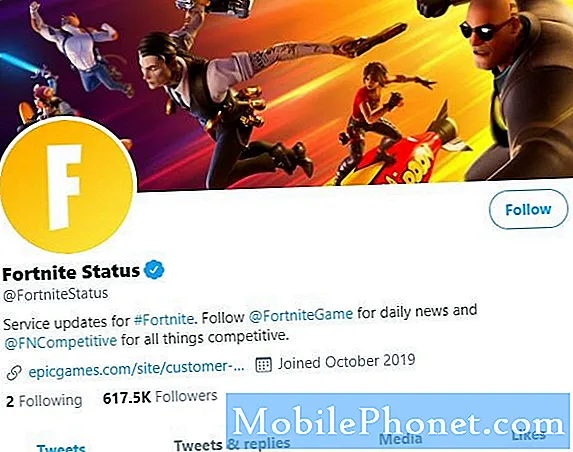
- Reinicie seu Nintendo Switch.
Atualizar o sistema por meio da reinicialização costuma ser eficaz para corrigir pequenos bugs. Para desligar o console, basta pressionar e segurar o botão Liga / Desliga por cerca de 3 segundos. Assim que as opções de energia forem exibidas, selecione Desligar. Ligue o console novamente e verifique o problema.
Como alternativa, você pode forçar a reinicialização do console pressionando e segurando o botão Liga / Desliga por cerca de 12 segundos. Isso é útil se o switch não responder ou não responder a nenhuma entrada.
- Instale as atualizações do jogo e do sistema.
Manter seus jogos e firmware do Switch atualizados às vezes é a única maneira de corrigir bugs conhecidos. O switch está configurado para atualizar o sistema por padrão, então tudo que você precisa fazer é garantir que você instale as novas versões do jogo e do sistema conforme elas surgem.
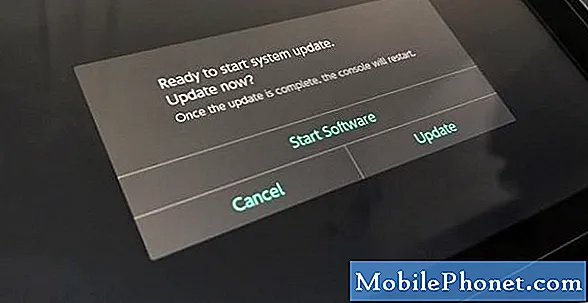
- Atualize o cache do sistema do console.
Um cache de sistema defeituoso às vezes pode interferir em alguns jogos e fazer com que sejam encerrados aleatoriamente. Se Fortnite ainda estiver travando neste ponto, atualize o cache do sistema com estas etapas:
-Vá para o menu inicial.
-Selecione Configurações do sistema.
-Selecione Sistema.
-Selecione Opções de formatação.
-Selecione Limpar Cache.
–Selecione o usuário para o qual deseja limpar o cache e siga as instruções.
–Reinicie seu Nintendo Switch e verifique o problema.
- Exclua os dados corrompidos do jogo.
Em outras ocasiões, alguns outros dados podem fazer com que aplicativos ou jogos parem de funcionar normalmente. Você pode dizer ao console para verificar possíveis dados corrompidos no sistema, seguindo estas etapas:
-Vá para o menu inicial.
-Selecione Configurações do sistema.
- Percorra as opções à esquerda e selecione Gerenciamento de dados.
- No lado direito, selecione Gerenciar software.
-Então, selecione o software que deseja verificar.
-Selecione Verificar se há dados corrompidos.
- Reinstale o Fortnite.
Às vezes, excluir o jogo e reinstalá-lo depois corrige problemas de travamento. Certifique-se de tentar esta solução se Fortnite continuar a encerrar por conta própria. Aqui estão as etapas para excluir um jogo:
- Destaque o jogo que deseja excluir na tela inicial do seu Nintendo Switch.
-Pressione o botão + no Joy-Con direito para abrir o menu Opções.
-Selecione Gerenciar software no menu à esquerda.
-Selecione o jogo.
-Selecione Gerenciar software.
-Selecione Excluir software.
-Selecione Excluir novamente quando solicitado para confirmar.
Quando terminar de desinstalá-lo, você pode baixar Fortnite novamente no site da Nintendo.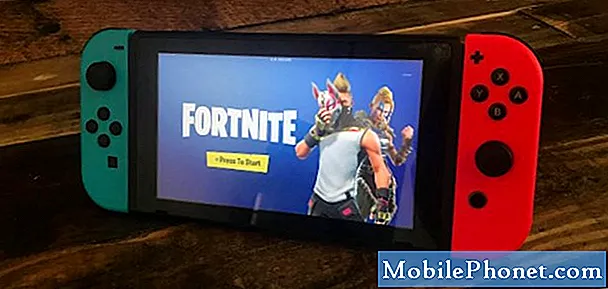
Restauração de fábrica.
Se nenhuma das soluções acima ajudar, você deve tentar retornar as configurações de firmware do console aos padrões. Fazer um reset de fábrica do Nintendo Switch é uma solução drástica e deve ser apenas a última opção. Após essa redefinição, você precisará reconfigurar seu console novamente e baixar novamente seus jogos e aplicativos.
Leituras sugeridas:
- O que fazer se o GTA 5 não carregar ou continuar travando | PS4
- How To Fix Civ 6 (Civilization 6) Crashing Issue On Nintendo Switch
- Como consertar o Multiplayer de Borderlands 3 não consegue se conectar | Xbox One
- Como corrigir o problema de travamento do Battlefield 5 no Xbox One
Obtenha nossa ajuda.
Está tendo problemas com seu telefone? Sinta-se à vontade para nos contatar usando este formulário. Tentaremos ajudar. Também criamos vídeos para quem deseja seguir instruções visuais. Visite nosso canal TheDroidGuy no Youtube para solucionar problemas.


